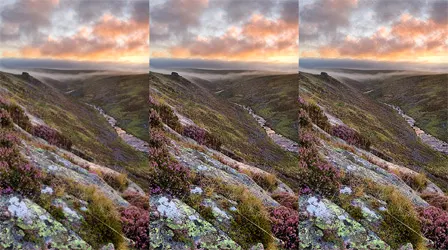Tips Edit Foto Online Untuk Hasil Yang Terbaik
Perkembangan foto digital sudah semakin meningkat, hampir setiap gadget baru yang menyediakan tool kamera untuk memotret entah itu kamera digital nya sendiri, handphone, tablet dan yang lainnya mampu atau bisa menghasilkan sebuah foto digital yang bagus.
Namun kadang hasil jepretan kamera kita ada yang kurang bagus dilihat entah itu dari ukuran, warna, ketajaman, pencahayaan dan sebagainya hingga memerlukan sedikit editan supaya dicetak / digunakan untuk keperluan online hasilnya bagus.
Pada artikel ini, akan menunjukkan tips sederhana cara cepat mengubah atau mengedit foto sehingga hasilnya jadi terlihat lebih cerah, tajam dan lebih menarik, tentu saja menggunakan editor foto online (pada contoh dibawah ini menggunakan tool pixlr editor online)
Kebanyakan hasil foto pasti memiliki subjek atau bagian tertentu yang lebih besar/tidak terlalu mendukung suatu objek utama dalam foto itu sendiri, dan kita bisa memotong bagian ini untuk lebih menonjolkan obek utama dalam foto tersebut. Untuk melakukannya, pilih Crop Tool dan tarik di atas area gambar yang ingin disimpan.
Program perangkat lunak editing foto menyediakan empat tool yang sangat berguna untuk menyesuaikan foto diantaranya colours - brightness, contrast, levels dan curves. Pilih salah satu sesuai tampilan visual foto kita. Contohnya menggunakan Levels Adjustments untuk meningkatkan jangkauan warna dan cahaya pada gambar - tool ini adalah cara yang baik untuk memperjelas foto yang buram. Pilih Adjustments - Levels -Sesuaikan pencahayaan. (lihat disini tool adjustment pada pixlr editor)
Berbeda dengan crop/memotong bagian foto secara keseluruhan, tips ini adalah menghilangkan bagian atau objek foto yang sekirannya mengganggu pemandangan inti foto tersebut. kita bisa menggunakan clone tool untuk menghilangkan bagian-bagian foto yang tidak diinginkan tersebut. Tutorial penggunaan clone tool bisa dilihat disini.
Sharpen atau mempertajam objek foto adalah teknik yang sering digunakan dalam media cetak karena dapat membuat foto terlihat lebih tajam dan terfokus baik. Alat terbaik untuk mempertajam foto disebut "Unsharp Mask", atau USM (Catatan: kata "unsharp" bukan mengacu pada menghlangkan ketajaman gambar, justru akan membuatnya lebih tajam). Sedangkan blur bisa digunakan untuk mengurangi efek berlebihan pada foto atau mengkaburkan Unwanted Objects bagian sehingga tetap menghasilkan fokus yang tajam pada objek foto.
Namun kadang hasil jepretan kamera kita ada yang kurang bagus dilihat entah itu dari ukuran, warna, ketajaman, pencahayaan dan sebagainya hingga memerlukan sedikit editan supaya dicetak / digunakan untuk keperluan online hasilnya bagus.
Pada artikel ini, akan menunjukkan tips sederhana cara cepat mengubah atau mengedit foto sehingga hasilnya jadi terlihat lebih cerah, tajam dan lebih menarik, tentu saja menggunakan editor foto online (pada contoh dibawah ini menggunakan tool pixlr editor online)
Potong/improve posisi foto
Kebanyakan hasil foto pasti memiliki subjek atau bagian tertentu yang lebih besar/tidak terlalu mendukung suatu objek utama dalam foto itu sendiri, dan kita bisa memotong bagian ini untuk lebih menonjolkan obek utama dalam foto tersebut. Untuk melakukannya, pilih Crop Tool dan tarik di atas area gambar yang ingin disimpan.
Adjustments Photo
Program perangkat lunak editing foto menyediakan empat tool yang sangat berguna untuk menyesuaikan foto diantaranya colours - brightness, contrast, levels dan curves. Pilih salah satu sesuai tampilan visual foto kita. Contohnya menggunakan Levels Adjustments untuk meningkatkan jangkauan warna dan cahaya pada gambar - tool ini adalah cara yang baik untuk memperjelas foto yang buram. Pilih Adjustments - Levels -Sesuaikan pencahayaan. (lihat disini tool adjustment pada pixlr editor)
Gunakan Clone Tool untuk Unwanted Objects (bagian foto tidak terpakai)
Berbeda dengan crop/memotong bagian foto secara keseluruhan, tips ini adalah menghilangkan bagian atau objek foto yang sekirannya mengganggu pemandangan inti foto tersebut. kita bisa menggunakan clone tool untuk menghilangkan bagian-bagian foto yang tidak diinginkan tersebut. Tutorial penggunaan clone tool bisa dilihat disini.
Gunakan Sharp atau Blur
Sharpen atau mempertajam objek foto adalah teknik yang sering digunakan dalam media cetak karena dapat membuat foto terlihat lebih tajam dan terfokus baik. Alat terbaik untuk mempertajam foto disebut "Unsharp Mask", atau USM (Catatan: kata "unsharp" bukan mengacu pada menghlangkan ketajaman gambar, justru akan membuatnya lebih tajam). Sedangkan blur bisa digunakan untuk mengurangi efek berlebihan pada foto atau mengkaburkan Unwanted Objects bagian sehingga tetap menghasilkan fokus yang tajam pada objek foto.
Vibrance dan Efek foto
Vibrance adalah penyesuaian lain berguna yang tersedia di beberapa editor foto online. Tool ini sangat berguna untuk meningkatkan saturasi warna yang belum terlihat jelas, melindungi warna-warna cerah dari kelebihan pencahayaan foto, juga memperbaiki warna yang kusam.
Untuk menerapkan tool ini, pilih Adjustments - Vibrance lalu atur sesuai visual gambar. Dan terakhir adalah menggunakan efek foto. Ada beragam efek foto yang bisa diterapkan langsung pada foto sesuai selera kita. Silahkan pilih efek mana yang paling kamu sukai.
Untuk menerapkan tool ini, pilih Adjustments - Vibrance lalu atur sesuai visual gambar. Dan terakhir adalah menggunakan efek foto. Ada beragam efek foto yang bisa diterapkan langsung pada foto sesuai selera kita. Silahkan pilih efek mana yang paling kamu sukai.